複数の番組をまとめてダビングする

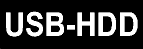

準備
USB-HDDを使う場合は、USB1通常録画(HDD用)端子にUSB-HDDまたはSeeQVault-HDDをつないでおく USB-HDD/SeeQVault-HDDを
1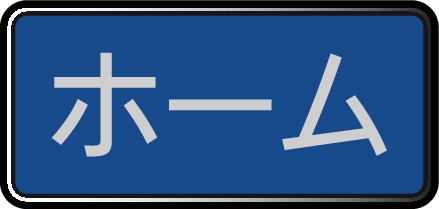 を押して、視聴/ダビング
を押して、視聴/ダビング ダビングを選んで
ダビングを選んで を押す
を押す
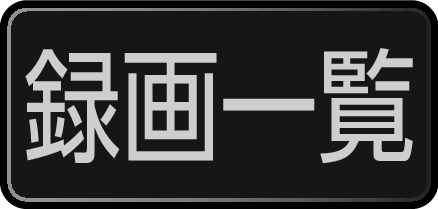 を押して、HDDまたはUSB-HDDを選んで
を押して、HDDまたはUSB-HDDを選んで を押し、録画一覧表示中に
を押し、録画一覧表示中に を押してからダビングを選んで操作することもできます。その場合は手順
を押してからダビングを選んで操作することもできます。その場合は手順 に進んでください。
に進んでください。
2ダビング元を選んで を押す
を押す
HDDからUSB-HDDへダビングするときは
ダビング元: HDDを選ぶ
3ダビング先を選んで を押す
を押す
HDDとUSB-HDDの間でダビングするときは
ダビング先: USB-HDD ○を選ぶ
続けてダビング方法を選ぶ
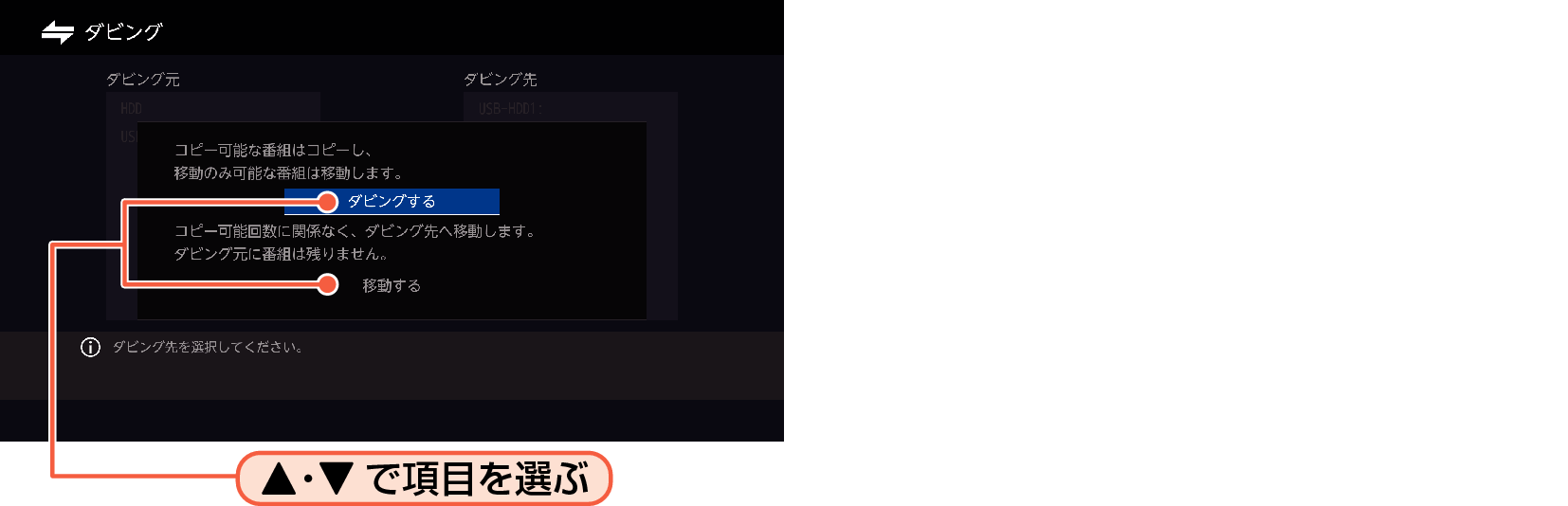
4ダビングする番組を選んで を押す
を押す
確認画面が表示された場合は 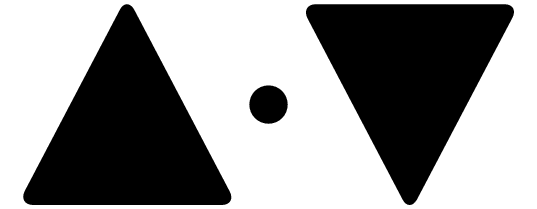 ではいを選んで
ではいを選んで を押してください。
を押してください。
フォルダー画面が表示されているときは、ダビングしたい番組が入ったフォルダーを選んで を押して録画一覧を表示してください。
を押して録画一覧を表示してください。
 を押すと、ダビング順を表す数字が番組名の前に表示されます。
を押すと、ダビング順を表す数字が番組名の前に表示されます。
フォルダーを選ぶときは
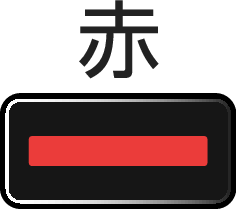 を押してフォルダー画面に切り換える
を押してフォルダー画面に切り換える
他の番組を続けて選ぶときは
この手順を繰り返す
最大36個まで選ぶことができます。
番組の選択を解除したいときは
解除したい番組を選んで を押す
を押す
5ダビングしたい番組を選び終わったら、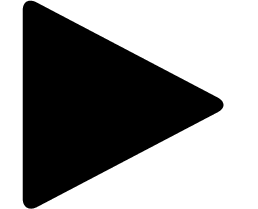 を押す
を押す
6決定を選んで を押す
を押す
ダビングリストが表示されます。ダビングリストの見かたは、「ダビングリストの見かた」をご覧ください。ダビングリストの見かた
7決定を選んで を押す
を押す
8ダビング開始を選んで を押す
を押す
ダビングが始まると放送画面に戻ります。
以下の場合は、ダビングできません。
録画中
ダビング中
ライブ配信中
実行中のダビングを中止する
-
ダビング中に
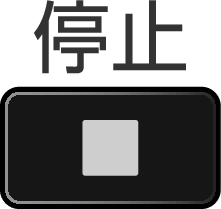 を押す
を押す
確認画面が表示されるので、はいを選んで を押してください。
を押してください。
くわしくは「実行中のダビングを中止したり、ダビング中に停電したりしたときは」をご覧ください。実行中のダビングを中止したり、ダビング中に停電したりしたときは
ダビングリストの見かた
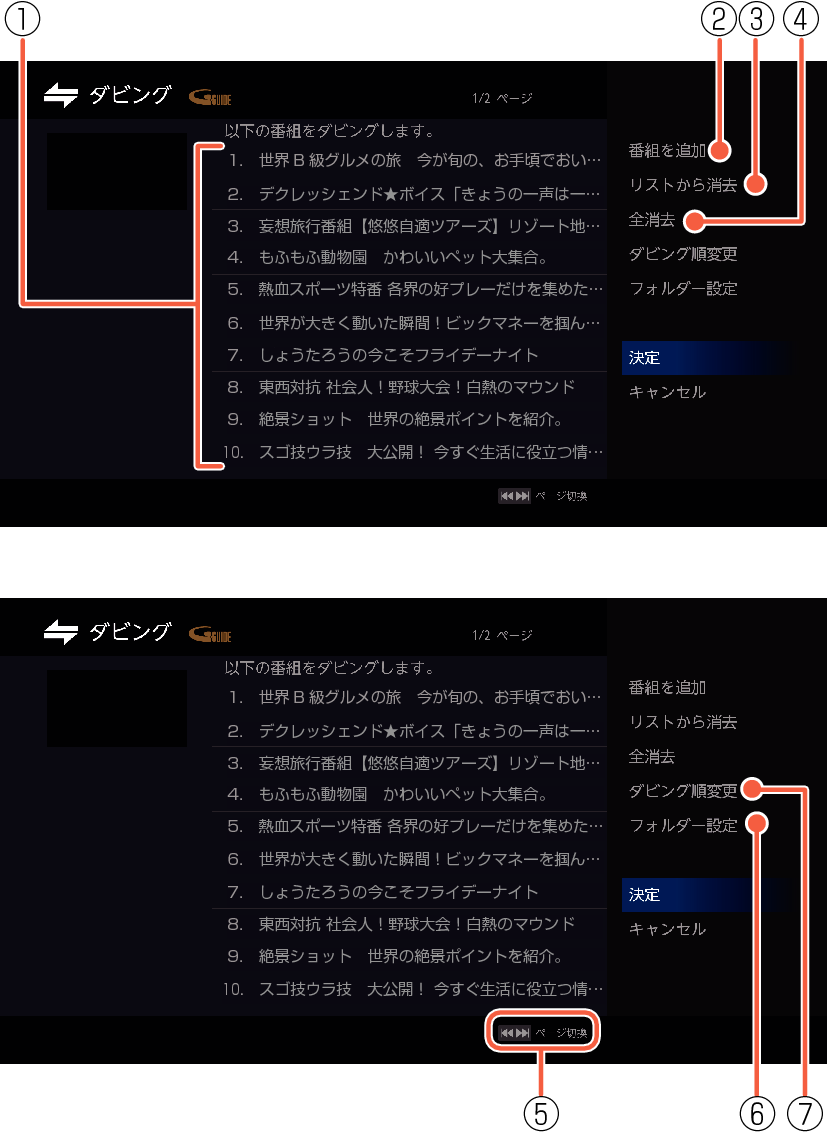
-
ダビングする番組が表示されます。
(ダビングリストの上から順にダビングされます。) -
番組選択画面に戻り、番組を追加します。
-
ダビングリストから番組を選んで消去します。
-
ダビングリストから番組をすべて消去します。
-
操作ガイド
(ダビングリストのページ数が複数あるときだけ表示されます。) -
ダビング先のフォルダーを指定します。
-
ダビングリストの順番を変更します。
ダビングリストに番組を追加する
-
番組を追加を選んで
 を押す
を押す -
追加したい番組を選んで
 を押す
を押す -
決定を選んで
 を押す
を押す
ダビングリストから番組を消去する
-
リストから消去を選んで
 を押す
を押す -
消去したい番組を選んで
 を押す
を押す
確認画面が表示されるので、はいを選んで を押してください。
を押してください。
ダビングリストの番組をすべて消去する
-
全消去を選んで
 を押す
を押す
確認画面が表示されるので、はいを選んで を押してください。
を押してください。
ダビングの順番を変更する
-
ダビング順変更を選んで
 を押す
を押す -
変更したい番組を選んで
 を押す
を押す -
変更したい位置へ移動して、
 を押す
を押す
フォルダーを指定する

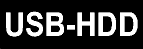

-
フォルダー設定を選んで
 を押す
を押す -
ダビング先に指定するフォルダーを選んで
 を押す
を押す
以下の場合は、ダビングできません。
ダビング先のメディアの番組数、チャプター数がいっぱいになっている
ダビング先のメディアの残量が足りない
ダビング先のメディアが保護されている
録画中の番組
予約録画と重なる可能性があるときは、ダビングできない場合があります。